Come aggiungere video incorporati in WordPress
Pubblicato: 2022-09-24L'aggiunta di un video incorporato in WordPress è un ottimo modo per aggiungere un po' di interattività al tuo sito web. Ecco come farlo: 1. Trova il video che desideri incorporare. YouTube è un'ottima fonte di video, ma ci sono anche altri siti di hosting video là fuori. 2. Copia il codice di incorporamento per il video. Di solito si trova nelle opzioni Condividi o Incorpora per il video. 3. Incolla il codice di incorporamento nell'editor di WordPress. Puoi farlo nella visualizzazione HTML o nella visualizzazione visiva. 4. Visualizza l'anteprima del tuo post per assicurarti che il video appaia correttamente. Questo è tutto quello che c'è da fare! L'aggiunta di un video incorporato in WordPress è un ottimo modo per aggiungere un po' di interattività al tuo sito web.
Le immagini in movimento ora possono essere manipolate così come le loro controparti statiche, il che rappresenta un significativo progresso tecnologico. WordPress supporta una varietà di formati video ed è ospitato da diversi provider. In questo articolo, esamineremo alcuni dei nostri plugin WordPress preferiti per l'incorporamento di video. Il plug-in Video Embed elimina due piccioni con una fava. Puoi incorporare video con questo shortcode, che produrrà un video HTML5 reattivo sul tuo sito (con Flash fallback se non stai ancora utilizzando HTML5). Il plug-in può anche generare un'immagine in miniatura per i tuoi video. Puoi facilmente incorporare video in WordPress, indipendentemente dalla piattaforma su cui li stai utilizzando.
In WordPress, puoi incorporare automaticamente i tuoi video YouTube o Vimeo , purché tu abbia abilitato questa funzione. L'incorporamento dei video di Instagram è simile a quello di Facebook (sebbene sia ancora più difficile di YouTube o Vimeo). I video MP4 ospitati su siti Web come YouTube e Vimeo possono essere facilmente caricati anche nel tuo sito Web WordPress. Se riscontri problemi con la larghezza di banda o la velocità del sito web, ti consigliamo di utilizzare un provider di hosting video di terze parti. Per motivi di sicurezza, WordPress consente gli incorporamenti solo per i seguenti siti Web:
Il modo più conveniente per inserire un video nell'editor di blocchi di WordPress è aggiungere un blocco Video . Puoi anche caricare un video, scegliere dalla tua libreria multimediale o caricarlo con un URL. Se vuoi inserire un video dalla libreria multimediale di WordPress, scegli Libreria multimediale e poi Inserisci dal menu a discesa.
Puoi incorporare video su WordPress gratuitamente?
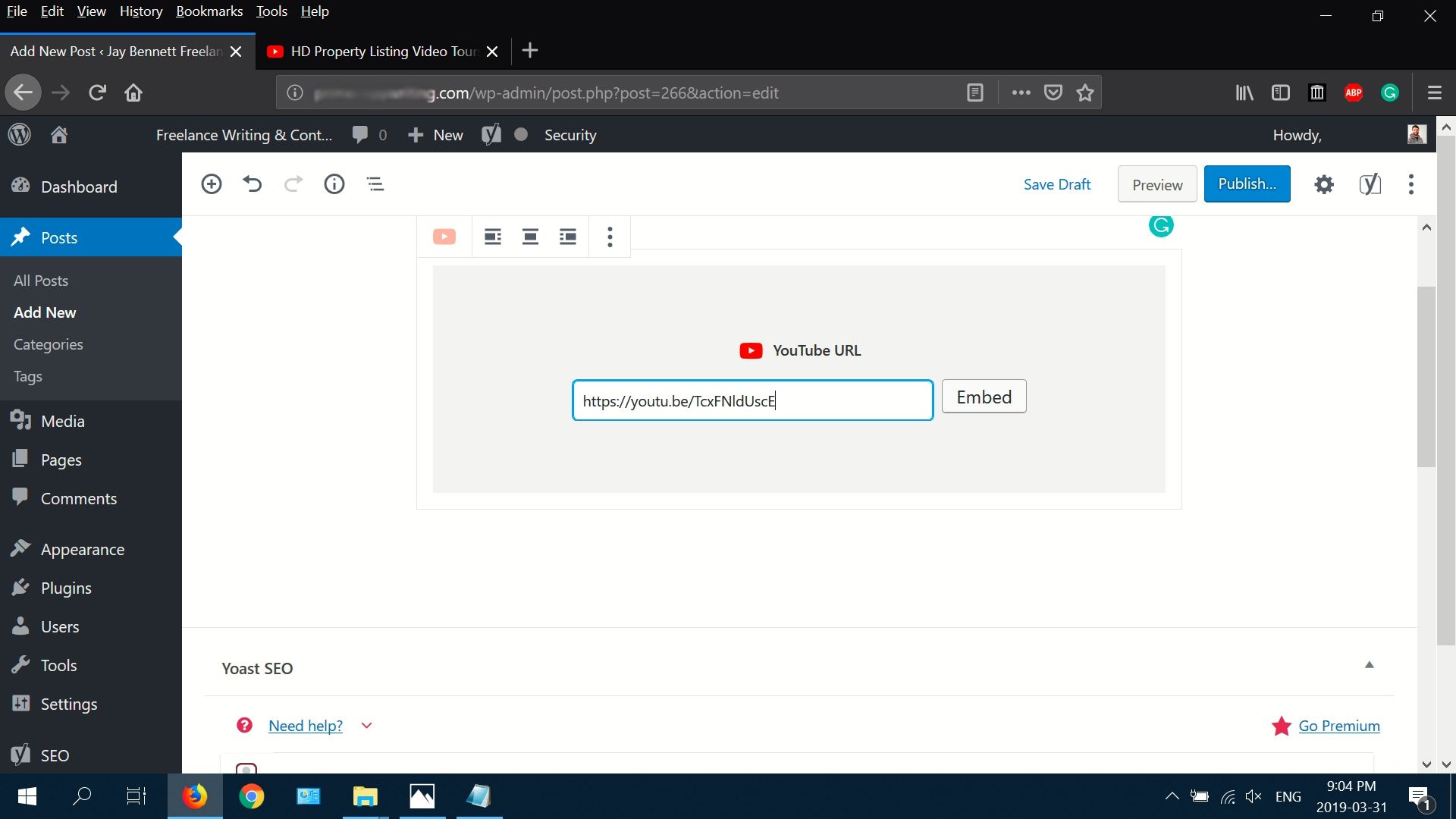 Credito: Lifewire
Credito: LifewireCome servizio gratuito, puoi incorporare video da una varietà di servizi video sul tuo blog WordPress.com. I siti di video più popolari incorporano automaticamente i video, ma abbiamo anche la capacità di aiutarti con i video di YouTube e altri siti Web di video.
L'uso del video migliora l'interattività dei siti web, aumentando il coinvolgimento e il tempo di permanenza. Inoltre, i tuoi video migliorano notevolmente il contenuto dei tuoi articoli. Il caricamento di video direttamente nella libreria multimediale di WordPress può rallentare il tuo sito. Di seguito sono riportati alcuni motivi per cui potresti non voler includere direttamente un video sul tuo sito web. I file video sono spesso di dimensioni molto grandi. Se la tua dimensione di caricamento è troppo piccola, puoi aumentarla manualmente o contattare il tuo fornitore di servizi di hosting. Se vuoi guardare i video, devi avere una larghezza di banda adeguata e un server ad alte prestazioni.
Quando carichi un video di alta qualità sul tuo sito web con larghezza di banda limitata, il tuo pubblico potrebbe riscontrare buffering e pause impreviste. Se vuoi aumentare la tua visibilità, dovresti guardare su YouTube. Piattaforme come YouTube e Vimeo, che forniscono l'ottimizzazione della qualità video, possono fornirti una selezione di qualità video facile da usare. Le piattaforme di social media ti consentono di condividere video dall'interno del tuo lettore. In questa sezione, esamineremo come installare e utilizzare il plug-in Presto Player per incorporare i video. In questa sezione, esamineremo diversi metodi per incorporare manualmente un post del blog. È semplice come trascinare l'URL del video nell'editor di pagina.
Un video può essere bloccato se è ospitato su un servizio diverso da WordPress. Questo metodo, così come altri simili, dovrebbe aiutare. Il modo migliore per inserire un video è utilizzare la barra laterale o il piè di pagina. Il metodo 1 consiste nel copiare il codice di incorporamento dal video. Facendo clic su Aggiungi al widget, puoi inserire un video nella barra laterale o nel piè di pagina. L'URL del video deve essere posizionato nello spazio appropriato, come mostrato nella schermata Inserisci da URL. i plugin possono essere aggiunti al tuo sito web per aggiungere funzionalità aggiuntive.
Oltre ad aggiungere una galleria di video, un video di caricamento che viene eseguito automaticamente sulla pagina o un video di caricamento lento, potresti voler aggiungere un'opzione di completamento automatico. In questa sezione, esamineremo sei dei migliori plugin di incorporamento di WordPress. VideoGallery, EmbedPlus e YotuWP sono solo alcuni dei migliori plugin di WordPress per incorporare i video di YouTube. La Galleria video può essere utilizzata per visualizzare i video in una lightbox, aggiungere automaticamente immagini in miniatura e fornire una varietà di opzioni di griglia. Embed plus è uno strumento che ti consente di creare rapidamente playlist e gallerie di YouTube, nonché di importare i tuoi canali e playlist di YouTube. Il plug-in Video Gallery è un eccellente plug-in per WordPress che ti consente di creare una galleria di video con i video di YouTube incorporati. C'è anche un modo semplice per aggiungere video da Vimeo e Wistia al tuo YouTube.
Questo plugin ha una singola licenza di installazione che costa $ 15 all'anno e include aggiornamenti a vita. Tutte le sue funzionalità sono incluse nel pacchetto, così come gli aggiornamenti futuri. Quando sai come, puoi realizzare un video per il tuo sito Web WordPress. Abbiamo coperto vari tipi di scenari che potresti incontrare durante l'incorporamento di video in WordPress. Inoltre, abbiamo discusso una varietà di modi per includere video nei post e nelle pagine di WordPress con plug-in di terze parti. Quali sono i plug-in video che sono mancati nel 2016? Per favore fateci sapere se avete qualche feedback.
Come faccio a incorporare un video self-hosted in WordPress?
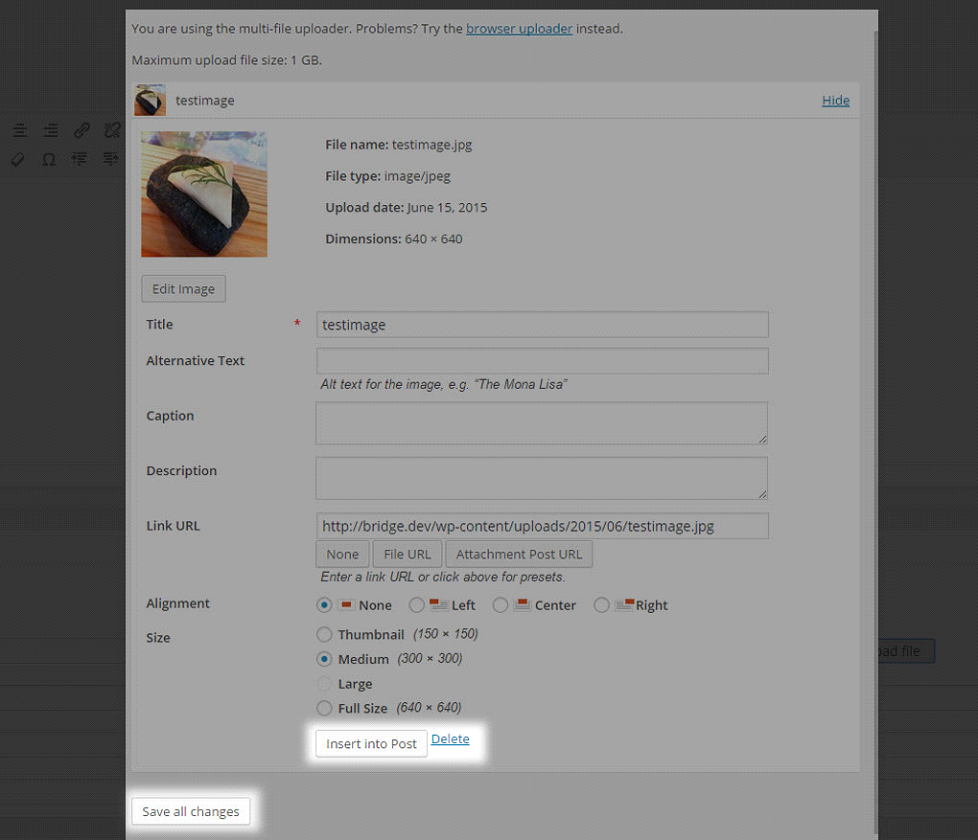 Credito: helpcenter.qodeinteractive.com
Credito: helpcenter.qodeinteractive.comPer incorporare un video self-hosted in WordPress, devi prima caricare il file video nella tua libreria multimediale di WordPress. Una volta caricato il video, puoi copiare l'URL del video e incollarlo nell'editor di WordPress. Per fare ciò, fai semplicemente clic sul pulsante "Aggiungi media" e quindi incolla l'URL del video nel campo "Inserisci da URL".
Molti di voi utilizzano WordPress per incorporare i video di YouTube nei propri post. La piattaforma WordPress genera automaticamente il codice necessario per incorporare il film in quanto viene riconosciuto come esempio di un video di YouTube. Questa tecnologia, che rileva e incorpora i video in modo automatico e sicuro, è disponibile anche per iOS, Android e Windows. Con WordPress, è semplice aggiungere un video semplicemente utilizzando uno shortcode. Se sei preoccupato per la tua privacy, potresti prendere in considerazione l'idea di ospitare il video sul tuo server. Anche questo è un vantaggio perché le piattaforme video facilitano l'ottimizzazione dei tempi di caricamento per tutti i dispositivi.
Quale codice utilizzeremo per incorporare un video in un post di una pagina WordPress?
Ci sono alcuni modi per incorporare un video in un post di una pagina WordPress. Un modo è utilizzare la funzione incorporata oEmbed. oEmbed è un protocollo che consente di incorporare contenuti da un sito a un altro. WordPress ha il supporto integrato per numerosi provider di oEmbed, inclusi YouTube, Vimeo e Facebook. Per utilizzare oEmbed, incolla semplicemente l'URL del video nell'editor di post di WordPress. WordPress recupererà automaticamente il codice di incorporamento dal provider oEmbed e lo inserirà nel post. Un altro modo per incorporare un video in un post di WordPress è utilizzare uno shortcode. Gli shortcode sono piccoli frammenti di codice che consentono di aggiungere funzionalità complesse a un post o a una pagina di WordPress. Esistono numerosi plugin di WordPress che aggiungono shortcode per incorporare video da una varietà di fonti. Per utilizzare uno shortcode, incollalo semplicemente nell'editor di post di WordPress. Il video verrà incorporato nel post quando verrà pubblicato. Infine, se desideri un maggiore controllo su come viene incorporato il tuo video, puoi utilizzare il tag video HTML5 . Per fare ciò, dovrai ottenere il codice di incorporamento per il tuo video dal provider di hosting video. Una volta che hai il codice di incorporamento, puoi semplicemente incollarlo nell'editor di post di WordPress in modalità HTML. WordPress incorporerà quindi il video nel post quando verrà pubblicato.

WordPress è un'eccellente piattaforma per la visualizzazione di video, che può essere utilizzata insieme a una strategia di marketing. Un video con una velocità di caricamento lenta susciterà l'interesse di quattro utenti su cinque. Quando ospiti il tuo video sul tuo sito anziché su un noto sito Web di condivisione video , il tuo video è sempre disponibile per i tuoi utenti e viene riprodotto senza intoppi. Con la nuova funzionalità, WordPress ora può incorporare automaticamente video da YouTube e Vimeo. Questo metodo può essere utilizzato anche se stai guardando video da altri siti. Cosa puoi fare per impedire a YouTube di mostrare i video più visti dopo che li hai guardati? L'URL ha arel=0 alla fine. Il nuovo WordPress 4.4 semplifica l'incorporamento di contenuti da un altro sito.
Come incorporare il codice in WordPress
Fai clic sul collegamento Plugin nella barra laterale di sinistra, quindi fai clic su Aggiungi nuovo: cerca " Codice incorporato ", fai clic su Installa ora, quindi fai clic su Codice incorporato: Configura le parole chiave che utilizzerai per implementare il codice: Nella barra laterale di sinistra, fare clic su Impostazioni, quindi su Incorpora codice
Puoi incorporare codice (JavaScript e HTML) in un post senza modificare il contenuto se utilizzi Code Embed. È incredibilmente utile per incorporare script di terze parti e altri tipi di software. Questo plug-in è installato su numerosi siti Web di grandi dimensioni, incluso Mozilla. Mi riferirò ai post come alla modalità di comunicazione principale perché sono entrambi semplici da usare. Al termine, inserisci un nuovo campo personalizzato con il nome della tua parola chiave, ad esempio CODICE. Devi specificare il codice che intendi utilizzare per incorporarlo nel tuo post. Gli incorporamenti globali possono essere creati incorporando un pezzo di codice in più post o pagine.
Quando i codici incorporati vengono incorporati con un semplice suffisso, verranno convertiti in codice reattivo. Per impostazione predefinita, il codice di incorporamento non viene visualizzato negli estratti, ma puoi modificarlo selezionando Opzioni di incorporamento del codice . Può essere utilizzato insieme al nuovo editor di blocchi (aka Gutenberg). La piattaforma WordPress deve essere 5.0 o superiore. L'editor dei blocchi generalmente nasconde i campi personalizzati, ma in alcuni casi puoi rivelarli. Se non riesci a trovarlo nelle schermate dell'editor di post o di pagina, vai nell'angolo in alto a destra e fai clic sulla scheda "Opzioni schermo". I contenuti dei campi personalizzati di WordPress possono essere archiviati in un formato longtext che può contenere fino a 4 miliardi di caratteri.
Non farti beccare con i pantaloni abbassati: controlla le restrizioni del codice prima di codificare per WordPress.com
È una piattaforma per l'archiviazione online di contenuti. Di norma, COM non consente incorporamenti da fonti non supportate o annunci creati da terze parti, quindi è necessario rivedere le restrizioni del codice prima di iniziare.
Plugin di incorporamento video
Esistono diversi plug-in di incorporamento video che puoi utilizzare sul tuo sito Web o blog. Ognuno ha il proprio set di funzionalità, ma tutti ti consentono di incorporare un video sul tuo sito. Alcuni plug-in ti consentono anche di controllare come appare il video, ad esempio per riprodurlo automaticamente o renderlo a schermo intero.
Il video incorporato nei contenuti di WordPress non è lo stesso dei plug-in video di WordPress, che forniscono funzionalità avanzate e valore ai tuoi contenuti. Ora è più facile caricare e incorporare video utilizzando il blocco video Gutenberg, che include un blocco video. Se non sai come progettare o funzionare, un plug-in video potrebbe aiutarti ad aggiungere funzionalità aggiuntive che potrebbero non essere possibili se carichi video direttamente in WordPress. Dovresti anche considerare di ottimizzare la tua immagine in miniatura in termini di ottimizzazione dei motori di ricerca. Di conseguenza, i motori di ricerca capiranno di cosa tratta l'immagine e quindi forniranno un risultato di ricerca più accurato. Puoi utilizzare il plug-in di incorporamento di YouTube Plus per WordPress per incorporare i tuoi video di YouTube, caricare le gallerie di YouTube e trasmettere in streaming YouTube dal vivo. Il programma ha alcune altre caratteristiche uniche oltre al precaricamento video, CSS personalizzato e loop.
Sebbene questo plug-in sia gratuito, è disponibile la versione YouTube PRO, che ti consente di aggiornarla in un secondo momento. FV Flowplayer Video Player, un plug-in completamente gratuito, ti consente di incorporare video FLV e MP4 nei tuoi post o pagine WordPress. Tuttavia, hanno il proprio marchio, ma puoi anche aggiungere il tuo marchio e ottenere l'accesso a un supporto più professionale a pagamento. Brid Video Easy Publish può essere utilizzato per aggiungere rapidamente e facilmente contenuti video al tuo blog o sito Web WordPress. Puoi aggiungere facilmente video alle tue playlist e ai tuoi video con l'aggiunta di miniature, titoli e altri contenuti modificabili. Inoltre, questo plugin include una funzione di anteprima dal vivo che ti consente di vedere se hai il video corretto prima di caricarlo sul tuo sito web.
Controlli del lettore video di WordPress Block Editor
I controlli del lettore video dell'editor di blocchi di WordPress sono un ottimo modo per controllare i tuoi contenuti video. Con questi controlli, puoi riprodurre, mettere in pausa e cercare i tuoi contenuti video senza dover uscire dall'editor. Questo è un ottimo modo per mantenere i tuoi contenuti video organizzati e di facile accesso.
È un lettore video installato sul tuo sito Web WordPress in grado di riprodurre video. L'editor gutenberg può essere utilizzato per riprodurre vari formati video. Abbiamo una vasta gamma di modelli di video player da utilizzare in post, pagine, aree widget e modelli di aree widget. Il blocco 1 è fornito da questo plugin. Nei paragrafi seguenti troverete il testo dell'Editor Gutenberg. Come posso installare il plugin? Video Player Block – Ultimate Video Player per WordPress è un programma open source. Rilasceremo un aggiornamento del nostro plug-in in caso di problemi tra il nostro plug-in e un plug-in di terze parti; per favore contattaci se hai problemi con il nostro plugin. È semplice da usare e da installare e ha una miriade di opzioni.
